Sneltoetsen om Windows 11/10-computer af te sluiten of te vergrendelen
Op een Windows - computer kunt u vergrendelen(Lock) , wisselen van gebruiker(Switch User) , afmelden(Sign Out) , uitloggen(Log) , sluimerstand(Hibernate) of slaapstand(Sleep) met behulp van sneltoetsen. In Windows 7 kunt u dit doen via het Startmenu . In Windows 8 moest je dat doen via de Charms Bar . In Windows 8.1 kunt u dit zowel via de Charms Bar als via het WinX-menu doen . Windows 11/10 biedt de primaire optie via het WinX-menu . Sommigen gebruiken nog steeds liever onze freeware HotShut.

Hoewel je altijd Shutdown, Restart, Log Off, Suspend Shortcuts kunt maken , zullen we in dit bericht zien hoe je sneltoetsen kunt gebruiken om een Windows - computer af te sluiten of te vergrendelen.
Sluit (Shut)Lock Windows 11/10 af of vergrendel ze met een sneltoets
Windows biedt verschillende manieren om de computer af te sluiten . Om sneltoetsen te gebruiken, moet je op het bureaublad zijn. Volg deze stappen om Windows (Shut)10(Lock Windows 10) af te sluiten, te slapen(Sleep) , opnieuw op te starten(Restart) of te vergrendelen met een sneltoets
- Druk op Win+D
- Druk op Alt+F4
- Selecteer uw optie
- Klik OK.
Dus het eerste dat u hoeft te doen, is op Win+D drukken of op 'Bureaublad weergeven' klikken in de rechterhoek van Windows
Druk nu op de ALT+F4 toetsen en u krijgt onmiddellijk het dialoogvenster Afsluiten te zien.(Shutdown)
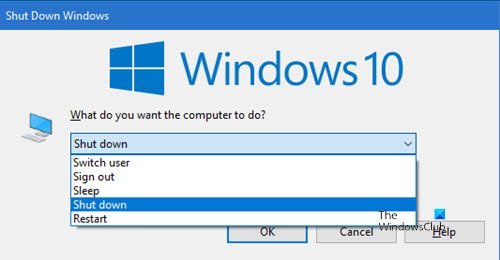
Om uw Windows-computer te vergrendelen(lock your Windows computer) met de sneltoets, drukt u op de WIN+L toets.
Hope this helps!
interesting way to Shutdown or Restart Windows 11/10/8/7Related posts
Afsluiten, opnieuw opstarten, slapen, sluimerstand, Windows vergrendelen 11/10
Google Docs-sneltoetsen voor pc met Windows 11/10
Lijst met sneltoetsen voor CMD of opdrachtprompt in Windows 11/10
WinKey-snelkoppelingen en hoe u uw eigen snelkoppelingen kunt maken, in Windows 11/10
Caps Lock, Num Lock, Scroll Lock-waarschuwing inschakelen in Windows 11/10
Nummer- of numeriek slot werkt niet op Windows 11/10
Het afsluit- en opstartlogboek controleren in Windows 11/10
Een snelkoppeling maken om Microsoft Store-apps te openen in Windows 11/10
Fix Win+Shift+S werkt niet in Windows 11/10
Probleem met achterwaarts typen met toetsenbord in Windows 11/10 oplossen
De 36 beste sneltoetsen voor Windows-opdrachtprompts
Beste gratis toetsenbord- en muisvergrendelingssoftware voor Windows 11/10
Hoe een langzame toetsenbordreactie in Windows 11/10 op te lossen?
Volledige lijst met sneltoetsen voor Windows 10
De 19 beste Windows Powershell-sneltoetsen
Hoe een Bluetooth-snelkoppeling te maken op Windows 11/10 desktop
Secundaire Shift Characters Lock in- of uitschakelen in Windows 11/10
Noodherstarten of afsluiten van Windows 11/10
Maak een sneltoets om uw favoriete website te openen in Windows 10
Hard of volledig afsluiten in Windows 11/10 forceren om het opnieuw te initialiseren?
